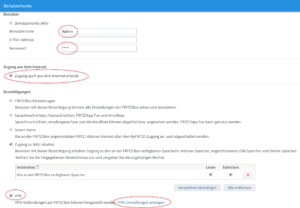Was ist VPN?
Mit einem "virtuellen privaten Netzwerk", kurz VPN, können Sie von unterwegs auf Ihr privates oder lokales Netzwerk (Intranet) zugreifen. Dies kann sowohl privat als auch beruflich sehr nützlich sein.
Dazu wird eine VPN-Software benötigt, die sowohl mit dem Router des Netzwerks kommuniziert als auch auf dem Computer installiert ist, mit dem Sie auf das Netzwerk zugreifen möchten.
Vorteile
Über eine VPN-Verbindung können Sie alle Dienste nutzen, die nur in ihrem privaten oder beruflichen Netzwerk verfügbar sind. Vor allem in Unternehmen gibt es oftmals Programme, welche nur im Intranet genutzt werden dürfen. Auf diese können Sie dann auch von außerhalb zugreifen. Zudem haben Sie Zugriff auf alle lokal im Intranet gespeicherten Dateien. Diese müssen nach Ihrer Rückkehr nicht mehr aufwendig synchronisiert werden.
Zugriff auf Dienste und Daten
Sie befinden sich auf Geschäftsreise und wollen auf das Firmennetzwerk zugreifen um dort eine Präsentation abzurufen. Sie stellen eine Verbindung zum Internet her und wählen sich anschließend mittels der Software in das VPN-Netzwerk ein. Nun können Sie so arbeiten als ob Sie im Büro wären, obwohl Sie hunderte Kilometer entfernt sind.
Nutzung öffentlicher Hotspots
Sie nutzen eine öffentliche WLAN-Verbindung zur Bearbeitung ihrer geschäftlichen E-Mail Korrespondenz oder möchten gerne eine vergessen gegangene Rechnung via E-Banking einzahlen. Kein Problem, mit einer sicheren VPN-Verbindung werden ihre Daten über eine Tunnelverbindung abhörsicher übertragen.
Sicheres VPN-Tunneling zwischen Filialen
Beim Einrichten einer VPN-Verbindung zwischen zwei FritzBoxen werden in der Regel beide Netzwerke miteinander verbunden (LAN-LAN-Kopplung). Dadurch ist der direkte IP-Zugriff auf alle Geräte im jeweils anderen Netzwerk möglich und sämtliche IP-basierten Dienste wie E-Mail-Server, Datenbanken und Dateiserver stehen in beiden Netzwerken uneingeschränkt zur Verfügung.
Sie können die VPN-Verbindung zwischen den FritzBoxen aber auch so einrichten, dass sich eine der FritzBoxen wie ein VPN-Client verhält. Bei einer solchen Client-LAN-Kopplung kann nur aus dem Netzwerk der als VPN-Client eingerichteten FritzBox auf Geräte im Netzwerk der als VPN-Server eingesetzten FritzBox zugegriffen werden. Der Zugriff aus dem Netzwerk des VPN-Servers auf Geräte im Netzwerk des VPN-Clients ist hingegen nicht möglich.
Voraussetzungen
Um VPN zu nutzen muss eine VPN-Client Software auf dem Computer installiert sein und eine Internet-Verbindung bestehen, welche einen Zugriff auf ihr Heimnetz erlaubt. Sofern Sie über einen FritzBox-Router verfügen existiert der VPN-Server in den aktuellsten Modellen bereits als integraler Bestandteil der FritzBox. Es existieren auch reine Software-Lösungen von VPN-Servern, welche jedoch in diesem Artikel nicht besprochen werden. Bei den meisten mobilen Geräten mit dem Betriebssystem IOS und Android existiert der VPN-Client bereits als integraler Bestandteil des entsprechenden Betriebssystems. Der VPN-Client muss lediglich mit den zur AVM FritzBox korrespondierenden VPN-Protokollen für den VPN-Verbindungsaufbau einmalig konfiguriert werden.
Sicherheit bei VPN-Verbindungen
Abhängig vom verwendeten Kennwort, sind die VPN-Verbindungen der FritzBox sehr sicher. Es sind keinerlei Ports über das Internet geöffnet und Unbefugte können sich nicht verbinden. FritzBox-Router unterstützen IPsec mit den Protokollen AH und/oder ESP. Die Verbindung lässt sich mit oder ohne Authentifizierung über DES- oder TripleDES-Verschlüsselung nutzen.
In den VPN-Einstellungen stehen natürlich nicht so viele Einstellungsmöglichkeiten zur Verfügung, wie bei professionellen VPN-Lösungen. Für Heimnetzwerke oder kleine Unternehmen reichen die Funktionen aber in den meisten Fällen aus. Standardmäßig wird das VPN zwischen FritzBoxen aufgebaut, wenn ein Benutzer auf Ressourcen des anderen Netzwerks zugreifen möchte.
Erstellen der VPN-Verbindung
Der Hersteller AVM hat die VPN-Funktionalität bereits in alle aktuellen FritzBox-Modelle integriert. Damit sind sowohl VPN-Verbindungen zu mobilen Geräten wie Smartphones, Tablet-PCs, Netbooks und PDAs, als auch zu PCs möglich. Zusätzlich besteht die Möglichkeit mehrere FritzBoxen über ein VPN-Tunnel zu verbinden, sodass sich z.B. mehrere Business-Filialen sicher über das Internet verbinden lassen.
In diesem Artikel zeige ich, wie einfach sich eine VPN-Verbindung mit einem Smartphone oder Notebook zur FritzBox im lokalen Heimnetz realisieren lässt. Dabei finden Sie die notwendigen Schritte zur Konfiguration der VPN-Clients für ein Android Smartphone im Zusammenhang mit der AVM FritzBox.
Zur besseren Veranschaulichung der Verwendung des VPN-Clients von AVM für ein Smartphone (IOS und Android) empfehle ich ihnen nachfolgendes Fritz!Talk-Video anzuschauen.
Der Hersteller AVM bietet zur Konfiguration der VPN-Verbindung sowohl ihren eigenen VPN-Client „FRITZ!Fernzugang“ als auch die Anleitung für den kostenfreien Shrew Soft VPN Client an, welcher eine VPN-Verbindung für einen Computer mit Windows 10 ermöglicht.
Zur besseren Veranschaulichung der Verwendung des VPN-Clients von AVM für einen Windows Computer empfehle ich ihnen nachfolgendes Fritz!Talk-Video anzuschauen.
In den Einstellungen der FritzBox wurden zur Realisierung der VPN-Verbindung ein dynamischer DNS-Dienst und ein neuer FritzBox-Benutzer mit dem Namen „Admin“ eingerichtet. Falls Sie nicht über einen dynamischen DNS-Dienst verfügen, können Sie dazu den kostenfreien AVM-Dienst „MyFritz“ verwenden (siehe Fritz!Talk-Video).
Dem neuen VPN-Benutzer sind lediglich die rot markierten Eigenschaften anzugeben. Damit sind durch die FritzBox automatisch alle für die VPN-Verbindung notwendigen Voraussetzungen eingestellt. Durch einen Mausklick auf <VPN Einstellungen anzeigen> lassen sich die für die Konfiguration des VPN-Clients notwendigen Parameter anzeigen. Am besten erstellen Sie gleich einen Papierausdruck des FritzBox-Benutzers für die anschließend beschriebene Konfiguration vom VPN-Client.
Erstellen vom FritzBox VPN-Benutzer
Konfiguration VPN-Client
Da mir die Konfiguration vom Shrew Soft VPN-Client gegenüber der AVM-Variante einfacher erscheint, zeige ich nachfolgend die einzelnen Konfigurationsschritte.
01. Download VPN-Client
Kostenloser Download Shrew Soft VPN-Client Version 2.2.2.
02. Installiere VPN-Client
Installiere einen neuen VPN-Client durch Mausklick auf den Button <Add>.
03. Konfiguriere VPN-Client
Mausklick auf neu erstellte VPN-Verbindung.
04. Konfiguriere Parameter
Mausklick auf Button <modify>.
05. Wähle General
Gib den Hostnamen ein.
06. Wähle Client
Übernehme Default Einstellungen.
07. Wähle Name Resolution
Übernehme Default Einstellungen.
08. Wähle Authentication - Local Identity
Key ID String entspricht dem korrespondierendem FritzBox-Benutzer.
09. Wähle Authentication - Remote Identity
Wähle IP Address als Identification Type.
10. Wähle Authentication - Credentials
Pre Shared Key korrespondiert mit den FritzBox-Einstellungen (siehe Papierausdruck).
11. Wähle Phase 1
Übernehme Default Einstellungen.
12. Wähle Phase 2
Übernehme Default Einstellungen.
13. Wähle Policy
Übernehme Default Einstellungen.
14. Öffne VPN-Verbindung
Klicke zum Öffner der VPN-Verbindung auf den Button <Connect>.
15. Passworteingabe
Gib das Passwort vom FritzBox-Benutzer ein und klicke auf den Button <Connect>.
Weitere hilfreiche Infos zum Thema VPN
Im Blog-Artikel von Jannik Voß finden Sie weitere hilfreiche Informationen zum Thema VPN.
Unterschied VPN und Proxy
Falls Sie noch mehr Hintergrundinformationen zu VPN interessieren empfehle ich Ihnen nachfolgendes Video anzusehen.
Fazit
Falls Sie sicher aus der Ferne auf Ihre Dienste und Daten im Heimnetz zugreifen möchten und Besitzer eines FritzBox-Routers sind, empfiehlt sich die Durchführung der in diesem Artikel beschriebenen Maßnahmen.
Ich hoffe, Ihnen mit diesem Artikel einen Überblick über das Virtual Private Network geben zu können. Über einen Kommentar zu Ihren persönlichen Erfahrungen würde ich mich bestimmt nicht alleine freuen.
Herzlichst
Urs Kobler